Kaip sukurti pastabas apie interneto puslapius naudodami "Microsoft Edge"

"Microsoft Edge", naujoji "Internet Explorer" pakaitalas, leidžia jums atlikti užrašus, rašyti, piešti ir tiesiogiai pažymėti žiniatinklio puslapiuose kaip pastabą . Vėliau galite išsaugoti ar bendrinti žiniatinklio pastabą. Šiame straipsnyje mes parodysime, kaip atlikti įrašus "Microsoft Edge".
Kaip naudoti maketavimo įrankius
Atidarykite meniu "Start" ir spustelėkite "Microsoft Edge". Viršutiniame dešiniajame kampe palieskite arba spustelėkite "Sukurti žiniatinklio pastabą", kad pradėtumėte pridėti prie tinklalapio, kuriame esate. Viršuje rodomas žiniatinklio pastabų meniu, pakeičiantis adreso juostą. Jei įrankių juosta ir skirtukas yra violetinė ir raudonmedžio spalvos, tai reiškia, kad šiuo metu peržiūrėjote arba sukuriate žiniatinklio pastabą tam konkrečiame tinklalapyje.
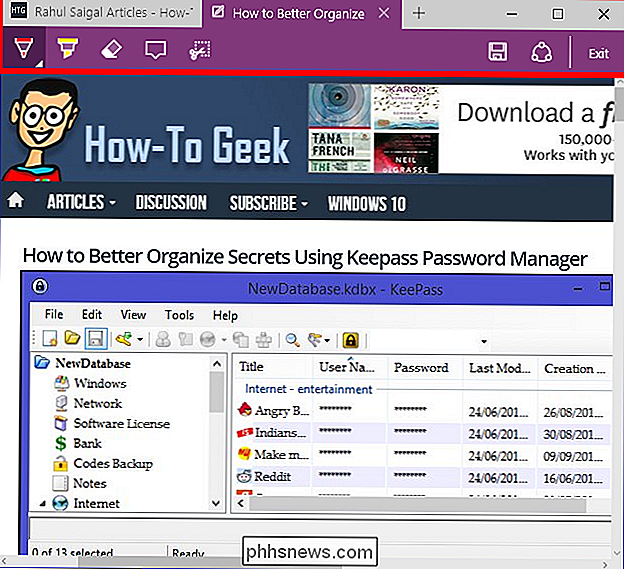
Jums suteikiama dvi užrašų priemonės: rašiklis ir žymeklis. Spustelėkite arba palieskite "Pen" ir "Highlighter" piktogramą, jei norite parašyti arba paryškinti, ką jums patinka tinklalapyje. Spustelėkite arba palieskite įrankius dar kartą, kad atspausdintumėte nedidelį dialogo langą, kuriame būtų parodyti rašalo spalvos ir dydžio siūlai, pasirinktumėte spalvą ir dydį pagal savo poreikius.
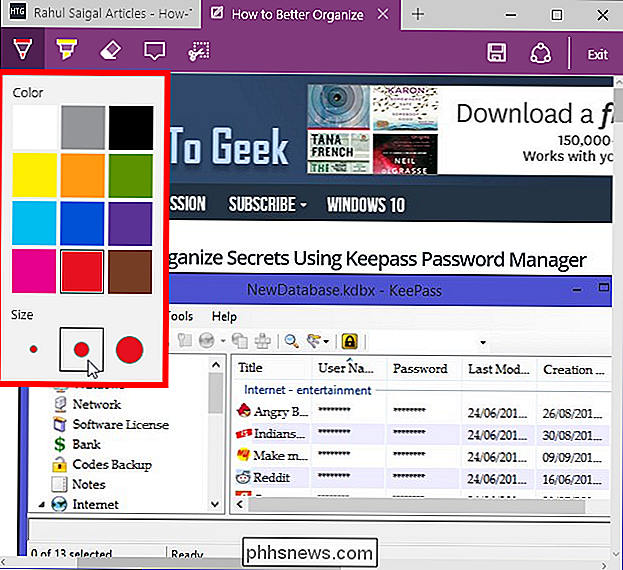
Jei norite ištrinti kai kuriuos arba visus tinklalapyje esančius rašymo elementus , tada spustelėkite arba palieskite "Eraser" piktogramą vieną kartą, norėdami išvalyti vieną norimą rašiklį ar žymeklį. Norėdami iš karto išvalyti visus tinklalapio žymes ir žymeklio žymes, spustelėkite arba palieskite piktogramą "Eraser" ir pasirinkite "Išvalyti visą rašalą".
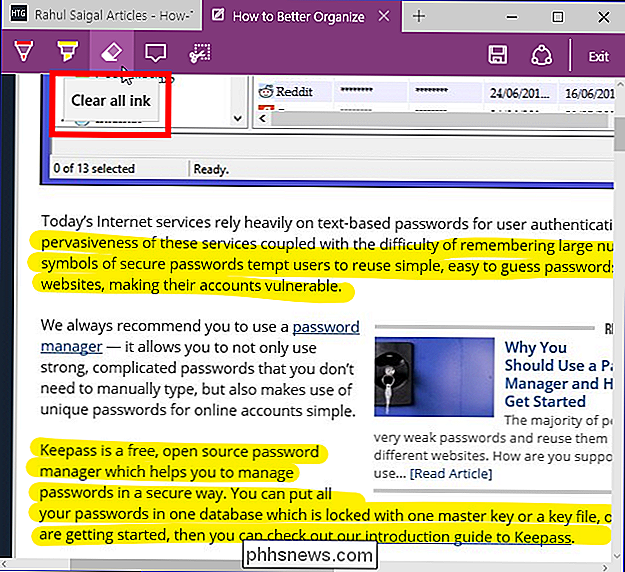
Spustelėkite arba palieskite piktogramą "Type" (įvesti), kad parašytumėte užrašą laukelyje. Galite pridėti savo pastabas bet kur tinklalapyje.
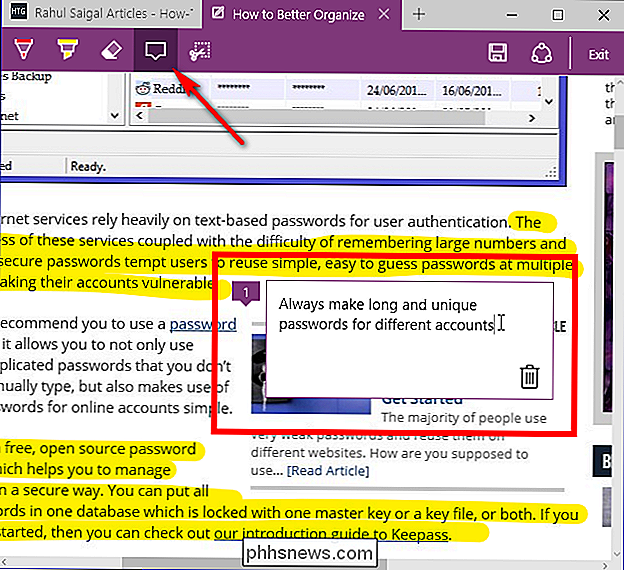
Spustelėkite arba palieskite piktogramą "Clip", kad galėtumėte prisegti tinklalapio apibūdinto ploto kopiją į iškarpinę. Norėdami tai padaryti, kairiuoju pelės arba pelės klavišu paspauskite ir laikykite nuspaudę, norėdami nurodyti tinklalapyje norimą vietą. Atleiskite pelę ir įklijuokite paveikslėlį, kur norite.
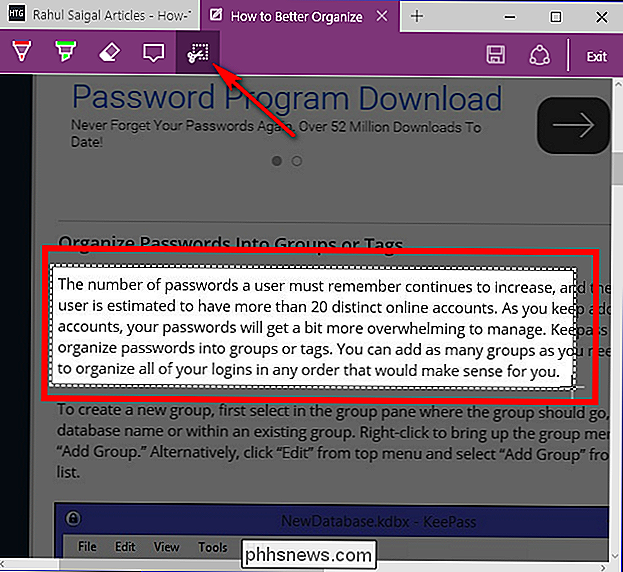
Išsaugokite ir pasidalykite savo pastabomis
Jei spustelėsite "Išeiti", visos jūsų anotacijos bus prarastos, o jūs grįšite į naršymo režimą, taigi norite išsaugoti arba bendrinti tada spustelėkite arba palieskite piktogramą "Išsaugoti" ir pasirinkite savo žiniatinklio pastabos vietą.
Anotuotus puslapius galite laikyti "OneNote", "Mėgstamiausiose" arba "Skaitymų sąraše" "Microsoft Edge". Įveskite pavadinimą, pasirinkite aplanką arba sukurkite naują aplanką, kuriame norite išsaugoti žiniatinklio pastabas (tik mėgstamiausias) ir spustelėkite arba palieskite "Pridėti". Bet kuriuo metu galite atidaryti žiniatinklio pastabą iš "Pamėgtos" arba "Skaitymo sąrašo", kad būtumėte sugebėti juos atnaujinti arba pašalinti. Jūs taip pat galite bendrinti savo žiniatinklio pastabas per "Mail", "Facebook" ar "OneNote".
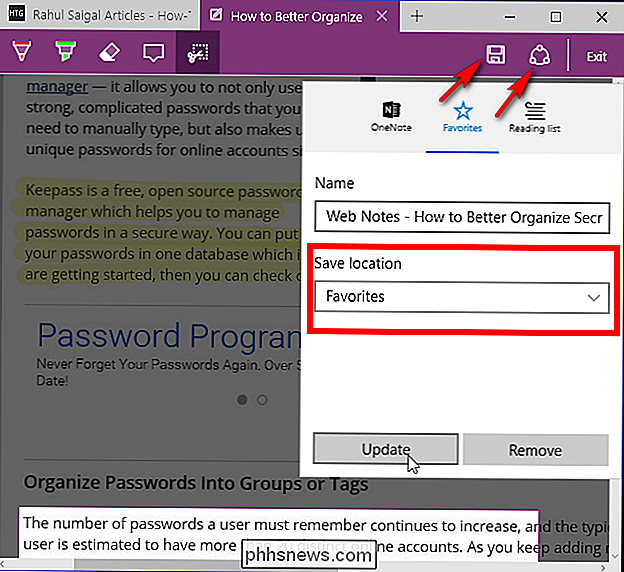
Naudodami "Microsoft Edge", labai paprasta tinkle apibūdinti ir padaryti pastabas. Nors galite naudoti "OneNote Clipper", norėdami išsaugoti tinklalapį "OneNote", "Microsoft Edge" žymėjimo įrankiai yra didelis papildymas.

Įtraukite "Google" žemėlapių važiavimo nurodymus į savo svetainę
Nors ten yra tiek daug kartografavimo programų ir paslaugų, kad gautumėte jus nuo taško A iki taško B, galutinis žemėlapių karalius yra "Google Maps". Aš naudoju jį savo kompiuteryje, planšetiniame kompiuteryje ir 90% laiko savo išmaniajame telefone. Tai turi geriausius duomenis, daugumą navigacijos ir maršruto parinkčių bei įdomių funkcijų, tokių kaip "Street View" ir pėsčiųjų, dviračių ir masinio tranzito informacijos.Bet ką daryti, jei jums r

Išjunkite "Visual Effects" "Windows", kad galėtumėte geresnę našumą
Yra daug būdų, kaip padidinti jūsų kompiuterio našumą, ir šiuolaikiniame straipsnyje bus kalbama apie vaizdo efektų išjungimą ir procesoriaus planavimo nustatymų nustatymą. Tai yra gana tiesiai į priekį ir vienas iš paprastesnių nustatymų, kuriuos reikia keisti, tačiau jie nesudaro daug našumo. Tai reiškia, kad



